Как узнать какая модель iPhone
Как узнать какая модель iPhone
У смартфонов и планшетов от Apple есть одна особенность, на их корпусе не указывается точное название модели. Вместо этого там написано просто iPhone или iPad. Это выглядит красиво и стильно, но в некоторых случаях неудобно, поскольку трудно определить, какая именно модель перед вами. Сейчас мы рассмотрим несколько способов, как можно определить модель iPhone в данной ситуации.
Определение модели iPhone по номеру модели
Самый простой и надежный способ узнать какая у вас модель iPhone это посмотреть номер модели. Зная номер модели можно легко определить и название модели. Это можно сделать с помощью таблицы на этой странице либо вы можете просто ввести номер модели в любую поисковую систему и изучить результаты.
Номер модели всегда указывается в нижней части задней крышки iPhone и представляется в виде надписи «Model A1429», где «A1429» это собственно и есть номер модели. На картинке внизу показано, как это выглядит на iPhone 6s.

Ниже приводим таблицу со списком всех существующих на данный момент моделей iPhone и номеров, которые им соответствуют.
| Номер модели | Модель iPhone | Год выпуска | Объем памяти | Цвета |
| A2161 A2218 A2220 |
iPhone 11 Pro Max | 2019 | 64, 256, 512 ГБ | золотой, серебристый, серый, тёмно-зелёный |
| A2160 A2215 A2217 |
iPhone 11 Pro | 2019 | 64, 256, 512 ГБ | золотой, серебристый, серый, тёмно-зелёный |
| A2111 A2221 A2223 |
iPhone 11 | 2019 | 64, 128, 256 ГБ | фиолетовый, зелёный, чёрный, жёлтый, белый и красный |
| A1984 A2105 A2106 A2108 |
iPhone XR | 2018 | 64, 128, 256 ГБ | жёлтый, белый, коралловый, черный, синий, красный (Product Red) |
| A1921 A2101 A2102 A2104 |
iPhone XS Max | 2018 | 64, 256, 512 ГБ | золотой, серебристый, серый космос |
| A1920 A2097 A2098 A2100 |
iPhone XS | 2018 | 64, 256, 512 ГБ | золотой, серебристый, серый космос |
| A1865 A1901 A1902 |
iPhone X | 2017 | 64, 256 ГБ | серебристый, серый космос |
| A1863 A1905 A1906 |
iPhone 8 | 2017 | 64, 256 ГБ | золотой, серебристый, серый космос |
| A1864 A1897 A1898 |
iPhone 8 Plus | 2017 | 64, 256 ГБ | золотой, серебристый, серый космос |
| A1660 A1778 A1779 |
iPhone 7 | 2016 | 32, 128, 256 ГБ | черный, черный оникс, золотой, розовое золото, серебристый, красный (Product Red) |
| A1661 A1784 A1785 |
iPhone 7 Plus | 2016 | 32, 128, 256 ГБ | черный, черный оникс, золотой, розовое золото, серебристый, красный (Product Red) |
| A1633 A1688 A1700 |
iPhone 6s | 2015 | 16, 32, 64, 128 ГБ | серый космос, серебристый, золотой, розовое золото |
| A1634 A1687 A1699 |
iPhone 6s Plus | 2015 | 16, 32, 64, 128 ГБ | серый космос, серебристый, золотой, розовое золото |
| A1549 A1586 A1589 |
iPhone 6 | 2014 | 16, 32, 64, 128 ГБ | серый космос, серебристый, золотой |
| A1522 A1524 A1593 |
iPhone 6 Plus | 2014 | 16, 64, 128 ГБ | серый космос, серебристый, золотой |
| A1723 A1662 A1724 |
iPhone SE | 2016 | 16, 32, 64, 128 ГБ | серый космос, серебристый, золотой, розовое золото |
| A1453 A1457 A1518 A1528 A1530 A1533 |
iPhone 5s | 2013 | 16, 32, 64 ГБ | серый космос, серебристый, золотой |
| A1456 A1507 A1516 A1529 A1532 |
iPhone 5c | 2013 | 8, 16, 32 ГБ | белый, голубой, розовый, зеленый и желтый |
| A1428 A1429 A1442 |
iPhone 5 | 2012 | 16, 32, 64 ГБ | черный и белый |
| A1431 A1387 |
iPhone 4s | 2011 | 8, 16, 32, 64 ГБ | черный и белый |
| A1349 A1332 |
iPhone 4 | 2010 (GSM) 2011 (CDMA) |
8, 16, 32 ГБ | черный и белый |
| A1325 A1303 |
iPhone 3GS | 2009 | 8, 16, 32 ГБ | черный и белый |
| A1324 A1241 |
iPhone 3G | 2008 2009 (Китай) |
8, 16 ГБ | — |
| A1203 | iPhone | 2007 | 4, 8, 16 ГБ | — |
Определение модели iPhone по серийному номеру
Также вы можете узнать модель iPhone по его серийному номеру. В отличии от Айпадов, на корпусе Айфона серийный номер не указывается, поэтому чтобы его узнать нужно открыть Настройки и перейти в раздел «Основные – Об этом устройстве».
Имея серийный номер, вы можете зайти на страницу проверки прав на обслуживание и поддержку от Apple и узнать там модель, которая соответствует данному серийному номеру. Для этого зайдите на эту страницу на сайте apple.com, введите серийный номер, проверочный код и нажмите «Продолжить».

Если сделать все правильно, то загрузится страница, на которой можно будет узнать модель вашего Айфона.
Определение модели iPhone с помощью iTunes
Еще один способ узнать модель iPhone это программа iTunes. Для того чтобы воспользоваться данным способом подключите свой Айфон к компьютеру и запустите программу iTunes. В левом верхнем углу окна iTunes появится иконка подключенного устройства, нажмите ее для того чтобы перейти к настройкам Айфона.
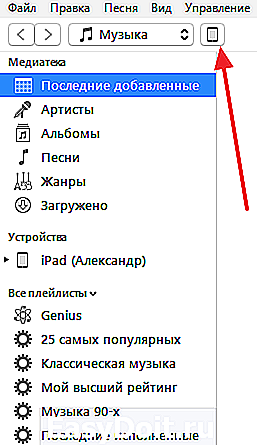
В результате появится страница, на которой можно будет узнать модель Айфона, емкость его встроенной памяти, серийный номер и другую подобную информацию.
smartphonus.com
Как определить модель iPhone

Вариантов убедиться, что вам предлагают именно 4s, 5s, 6s, а не его предшественника, можно двумя способами: по внешнему виду и по серийному номеру.
Внешние отличия
Все зависит от модели конкретного смартфона. Перед заключением сделки проверьте «внешние признаки» конкретной модели на соответствие.
Чем отличаются iPhone 4 и iPhone 4s? Смотрим на размещение антенн (ровные полоски длиной в 1–1,5 мм на боковой грани устройства).
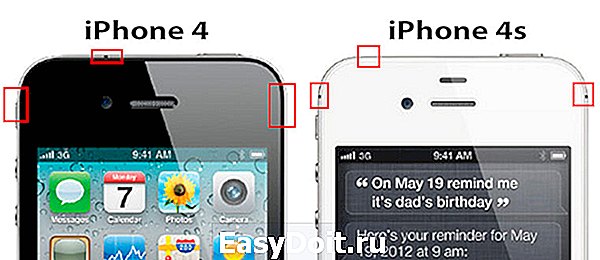
У iPhone 4 одна сверху и две по бокам в нижней части. У iPhone 4s они размещены симметрично на боковых гранях, в месте где начинается скругление корпуса.
Чем отличается iPhone 5 и iPhone 5s? У iPhone 5s есть сканер отпечатков пальцев Touch ID, а на клавише Home отсутсвует изображение белого квадрата (у iPhone 5 такой рисунок присутствует).

iPhone 5s оснащен вспышкой типа TrueTone (овальная, состоит из двух светодиодов). У iPhone 5 вспышка одинарная, круглая.
Чем отличается iPhone 6 и iPhone 6s (тоже и для моделей 6/6s Plus). Внешнее отличие сводится к минимуму – ищите надпись S на задней крышке устройства. Убедитесь в наличии функции 3D Touch.

При наличии на устройстве джейлбрейка, 3D Touch может включаться программно, но имеет ряд ограничений. Будьте внимательны!
Определение по номеру модели
На задней панели любого iPhone выгравирована или нанесена краской точная модель устройства.
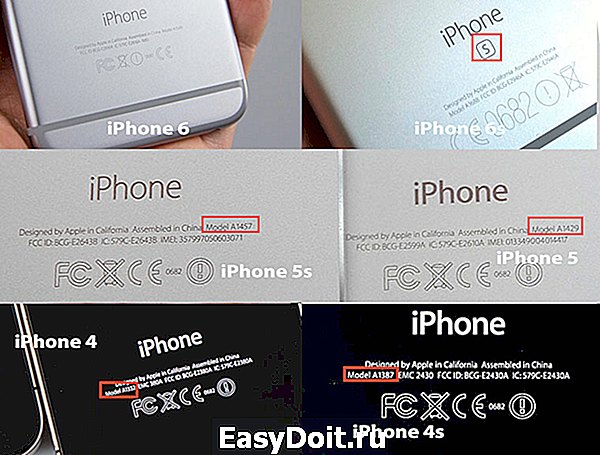
Определить какой именно перед вами девайс можно и с помощью этого номера:
-
Модели iPhone: A1203.
Модели iPhone 3G: A1324, A1241.
Модели iPhone 3GS: A1325, A1303.
Модели iPhone 4: A1349, A1332.
Модели iPhone 4s: A1431, A1387, A1387.
Модели iPhone 5: A1428, A1429, A1442.
Модели iPhone 5s: A1456, A1507, A1516, A1529, A1532.
Модели iPhone 6: A1549, A1586, A1589.
Модели iPhone 6 Plus: A1522, A1524, A1593.
Модели iPhone 6s: A1633, A1688, A1700.
Модели iPhone 6s Plus: A1634, A1687, A1699.
При покупке устройства желательно пользоваться сразу двумя способами. Более детальное описание каждой модели вы можете найти на официальном сайте Apple.
(4.43 из 5, оценили: 7)
www.iphones.ru
Как определить модель iPhone?
Определить модель iPhone очень просто, посмотрев номер модели на задней крышке корпуса (смотрите рисунок):
- iPhone XS Max: A1921, A2101, A2102, A2104;
- iPhone XS: A1920, A2097, A2098, A2100;
- iPhone XR: A1984, A2105, A2106, A2108;
- iPhone X: A1865, A1901, A1902;
- iPhone 8: A1863, A1905, A1906;
- iPhone 8 Plus: A1864, A1897, A1898;
- iPhone 7: A1660, A1778, A1779;
- iPhone 7 Plus: A1661, A1784, A1785;
- iPhone 6s: A1633, A1688, A1700;
- iPhone 6s Plus: A1634, A1687, A1699;
- iPhone 6: A1549, A1586, A1589;
- iPhone 6 Plus: A1522, A1524, A1593;
- iPhone SE: A1723, A1662, A1724;
- iPhone 5s: A1453, A1457, A1518, A1528, A1530, A1533;
- iPhone 5c: A1456, A1507, A1516, A1529, A1532;
- iPhone 5: A1428, A1429, A1442;
- iPhone 4s: A1431, A1387;
- iPhone 4: A1349, A1332;
- iPhone 3GS: A1325, A1303;
- iPhone 3G: A1324, A1241;
- iPhone: A1203.
Если представленная информация вам не помогла, заходите!
Всегда рады вам по адресу: г. Москва, Рочдельская 15, строение 1.
Работаем круглосуточно
по Москве и области
Гарантия на все запчасти
и ремонтые работы
Подменный телефон
на время ремонта вашего устройства
Реактивный выезд мастера
в пределах МКАД бесплатно
Поменяем Ваш старый или сломанный телефон на новый с доплатой!
При ремонте/замене стекла, дисплея, экрана или корпуса на iPhone!
Данная акция действует только в сервисном центре с 10:00 до 22:00 каждый день!
i-remont.moscow
Узнаем модель iPhone

Часто людям дарят в подарок или одалживают телефон от компании Apple, вследствие чего они хотят узнать, какая же модель им досталась. Ведь от этого зависит, какие приложения можно запустить, качество и возможности и камеры, разрешение экрана и т.д.
Модель iPhone
Узнать, какой Айфон лежит перед вами, не сложно, даже если вы покупали его не сами. Наиболее простыми методами являются осмотр коробки, а также надписей на крышке смартфона. Но можно воспользоваться и программой iTunes.
Способ 1: Коробка и данные устройства
Этот вариант предполагает поиск нужных данных без использования специального ПО, предназначенного для управления смартфоном.
Осмотр упаковки
Проще всего узнать информацию — найти коробку, в которой продавался смартфон. Просто переверните её и сможете увидеть модель, цвет и размер памяти устройства, а также IMEI.

Обратите внимание — если телефон не оригинальный, коробка может не иметь таких данных. Поэтому убедитесь в подлинности вашего девайса, воспользовавшись инструкцией из нашей статьи.
Номер модели
Если коробки нет, можно определить, что это за iPhone, по специальному номеру. Он расположен на задней панели смартфона снизу. Начинается такой номер с буквы А.

После этого переходим на официальный сайт Apple, где можно посмотреть, какая именно модель соответствует данному номеру.
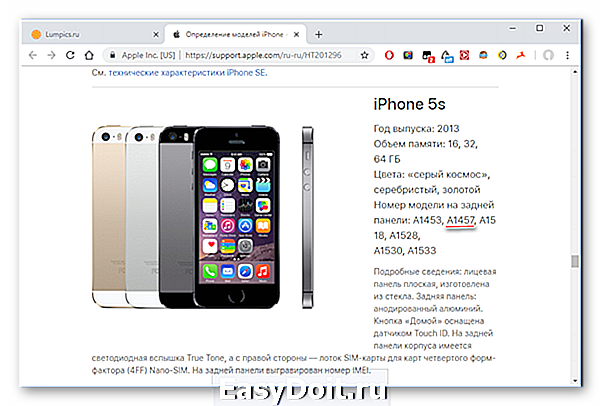
На этом сайте также есть возможность узнать год выпуска устройства и технические характеристики. Например, вес, диагональ экрана и т.д. Эта информация может понадобиться перед покупкой нового девайса.
Здесь ситуация такая же, как и в первом случае. Если телефон не оригинальный, надписи на корпусе может и не быть. Ознакомьтесь со статьей на нашем сайте, чтобы проверить свой Айфон.
Серийный номер
Серийный номер (IMEI) – уникальный для каждого устройства номер, состоящий из 15 цифр. Зная его, легко проверить характеристики Айфона, а также пробить его месторасположение, обратившись к сотовому оператору. О том, как определить IMEI своего iPhone и как с помощью него узнать модель, читайте в следующих статьях.
Способ 2: iTunes
Программа iTunes не только помогает в переносе файлов и восстановлении телефона, но и при подключении к компьютеру показывает некоторые его характеристики, в том числе и модель.
-
Откройте iTunes на компьютере и подключите устройство, используя USB-кабель.

Кликните по значку iPhone вверху экрана.
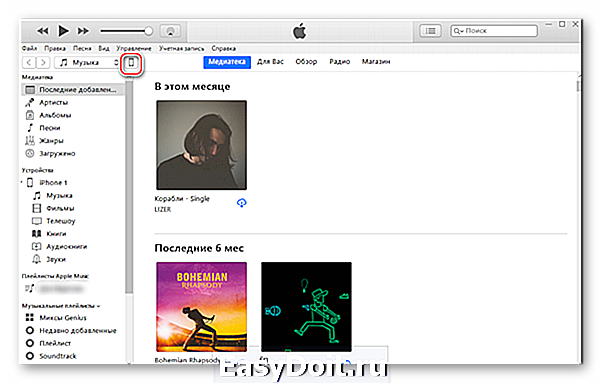
В открывшемся окне отобразится нужная информация, как указано на скриншоте.

Модель iPhone не составит труда узнать как с помощью iTunes на компьютере, так и используя данные смартфона. К сожалению, на самом корпусе такая информация не прописывается.
Отблагодарите автора, поделитесь статьей в социальных сетях.
lumpics.ru
Как узнать модель iPhone?
Скачать видео с Айфона на компьютер или загрузить музыку с жёсткого диска на устройство можно, не разбираясь в тонкостях техники Apple; более того — не зная модели своего телефона. Однако определить, что за iPhone у него в руках, пользователю иногда требуется — например, если возникла необходимость попросить дистанционной консультации у друга или обратиться в сервисный центр. Как узнать свою модель Айфона —попробуем разобраться.
Посмотреть на коробке
Если сохранилась заводская упаковка, узнать модель устройства будет легче, чем понять, почему не включается Айфон. Достаточно посмотреть на наклейку, размещённую с наружной стороны коробки: на ней (обычно в верхней строке) и будут приведены нужные данные.

Посмотреть на корпусе iPhone
Если коробки не осталось, владелец Айфона должен обратить внимание на заднюю крышку своего устройства — здесь, красиво выгравированный, обязательно будет находиться номер модели. Соотнести его с «человеческой» линейкой Apple можно при помощи таблицы, приведённой ниже.
Номер
Модель, год выпуска
iPhone (2007) A1241iPhone 3G (2008, 2009)
iPhone 3GS (2009) A1324iPhone 3G (2008, 2009)
iPhone 3GS (2009)
iPhone 4 (2010, 2011) A1349iPhone 4 (2010, 2011)
iPhone 4s (2011) A1428 iPhone 4s (2011) A1442 iPhone 5s (2013) A1456 iPhone 5s (2013) A1507 iPhone 5c (2013) A1518 iPhone 6 Plus (2014) A1524iPhone 6 Plus (2014)
iPhone 5s (2013) A1529 iPhone 5s (2013) A1532 iPhone 5s (2013) A1549 iPhone 6 (2014) A1589 iPhone 6 Plus (2014) A1633 iPhone 6s Plus (2015) A1660iPhone 7 Plus (2016)
iPhone SE (2016) A1687iPhone 6s Plus (2015)
iPhone 6s (2015) A1699iPhone 6s Plus (2015)
iPhone 6s (2015) A1723 iPhone SE (2016) A1778 iPhone 7 (2016) A1784iPhone 7 Plus (2016)
iPhone 7 Plus (2016) A1863 iPhone 8 Plus (2017) A1865 iPhone 8 Plus (2017) A1898iPhone 8 Plus (2017)
iPhone X (2017) A1902 iPhone 8 (2017) A1906 iPhone XS (2018) A1921iPhone XS Max (2018)
iPhone XR (2018) A2097 iPhone XS (2018) A2100 iPhone XS Max (2018) A2102iPhone XS Max (2018)
iPhone XS Max (2018) A2105 iPhone XR (2018) A2108Важно: в таблице приведены серийные номера для моделей, выпущенных как в США, так и в Китае, а также в Японии; пользоваться разработанной Apple номенклатурой значительно удобнее, чем пытаться угадать продукт по внешним признакам вроде расцветки и расположения физических кнопок.
Посмотреть в системных настройках
Если искать данные на коробке и сверять информацию на корпусе iPhone не хочется, владелец может узнать модель в «Настройках» телефона:
- Открыть меню «Настройки» и тапнуть по логотипу своей учётной записи.

- Пролистать страницу немного вниз — здесь будет указано поколение, к которому принадлежит Айфон.
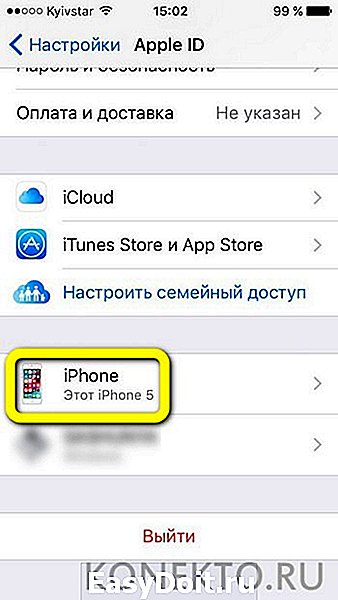
- Для получения детальной информации — авторизоваться в iCloud, введя данные учётной записи Apple ID.

- И найти нужные данные в строке «Модель».

Важно: здесь же обладатель iPhone может отыскать IMEI — этот уникальный номер пригодится в одном из следующих способов узнать модель своего Айфона.
iTunes
Чтобы определить модель iPhone при помощи этого мультифункционального приложения от производителя, понадобится:
- Скачать, установить и запустить iTunes, после чего вызвать меню «Учётная запись».
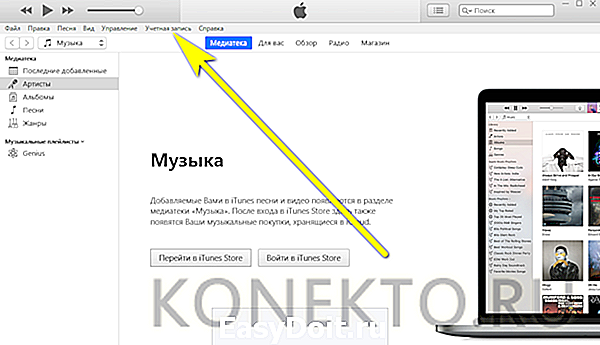

- И авторизоваться в системе, используя данные своего аккаунта.

- Подключить Айфон к компьютеру при помощи USB-кабеля — лучше всего оригинального. Дождаться, пока аппарат будет опознан, и кликнуть по появившейся вверху слева пиктограмме iPhone — отыскать её проще, чем сделать скриншот на Айфоне.

- Узнать данные можно, взглянув на верхнюю строчку открывшегося окна; здесь же, помимо требуемой, содержится много интересной и полезной информации, в частности — дата создания последней резервной копии.

Сайт imei24.com
Может пользователь узнать модель своего Айфона и в режиме онлайн, посетив один из предлагающих соответствующие услуги сайтов; пожалуй, лучший вариант на сегодня — бесплатный и надёжный ресурс — imei24.com. Чтобы получить с его помощью информацию, потребуется:
- Выбрать в верхнем выпадающем меню пункт iPhone IMEI check.

- Ввести в единственном редактируемом поле на новой странице идентификационный номер, или IMEI, своего устройства (где его найти, было рассказано выше) и нажать на кнопку Check.


- Пользователь получит в строке сводной таблицы Model сведения о модели своего Айфона.

Совет: данные из всех строк таблицы можно свободно копировать, а щёлкнув по кнопке Phone Details, владелец сможет чуть больше узнать о параметрах своего телефона.

Сайт sndeep.info
Ещё один великолепный веб-ресурс, позволяющий определить модель iPhone по серийному номеру или IMEI. Делается это просто:
- Владелец Айфона переходит по ссылке — sndeep.info и переключается в главном окне на вкладку Apple.

- Вводит в текстовом поле IMEI или серийный номер своего iPhone и нажимает на кнопку «Проверить».

- Информация появится на новой странице — без необходимости для пользователя преодолевать «защиту от роботов».
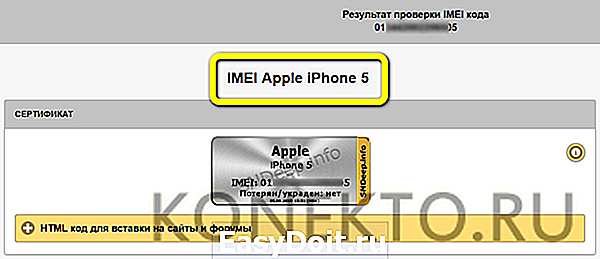
Важно: продвинувшись немного вниз по странице, хозяин телефона найдёт ещё много интересной и полезной информации об аппарате — как и в предыдущем случае, её можно копировать и вставлять в текстовые документы.

Официальный сайт Apple
Наконец, пользователь может узнать модель своего iPhone на официальном сайте производителя — для этого снова понадобятся уникальные номера: серийный или IMEI. На том же ресурсе можно без проблем создать Apple ID; а пока, чтобы определить, что за Айфон он взял в руки, посетитель должен:
- Перейти на сайт — apple.com и кликнуть по расположенной справа в верхнем углу кнопке «Поддержка».
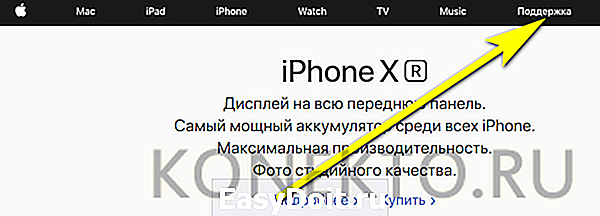
- Пролистать новую страницу вниз до раздела «Получите сведения о праве на сервисное обслуживание» и воспользоваться ссылкой «Проверьте право…».
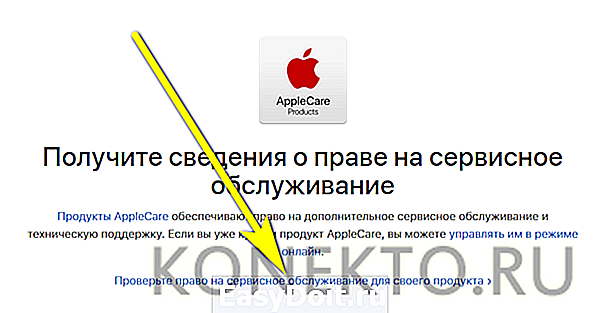
- В верхнем редактируемом поле электронной формы ввести серийный номер или IMEI.

- В нижнем — сгенерированный системой код доступа, после чего нажать на кнопку «Продолжить».

- Через несколько секунд информация, в том числе о действии гарантии на продукт, появится на экране. Узнав модель своего Айфона, пользователь может закрыть окно браузера — или продолжить проверку для других доступных устройств от Apple.
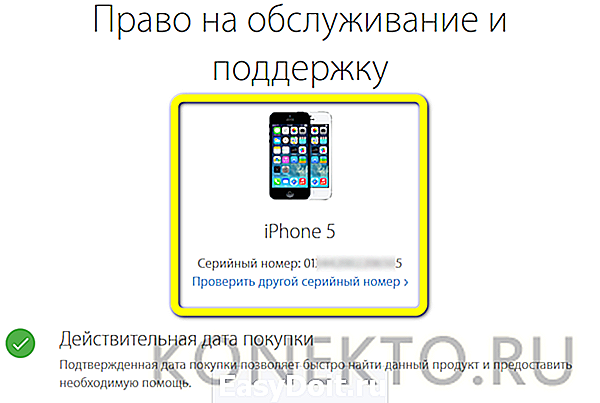
Подводим итоги
Узнать модель Айфона получится, взглянув на наклейку на заводской коробке или сверив номер на задней крышке с приведённой выше таблицей. Другие варианты — получить информацию в «Настройках» iPhone или при помощи iTunes. Кроме того, пользователь может определить модель в режиме онлайн на официальном сайте Apple или независимых ресурсах.
konekto.ru
